Valheim adalah kotak pasir penerokaan dunia terbuka yang menyeronokkan. Tetapi pemain masih menghadapi masalah seperti permainan membeku dan gagap. Ini dapat terjadi ketika dunia sedang menyelamatkan atau selama permainan, yang jelas merupakan pengalaman yang tidak menyenangkan. Walaupun penyebabnya tidak jelas, ada sesuatu yang dapat anda lakukan untuk mengurangkan masalah tersebut.
Cuba perbaiki ini:
Anda mungkin tidak perlu mencuba semuanya; jalankan senarai anda sehingga anda dapat mencari yang sesuai.
- Sahkan integriti fail permainan
- Kemas kini permainan anda
- Kemas kini pemacu grafik anda
- Jalankan permainan anda sebagai pentadbir
- Berhenti melakukan overclocking
- Tutup program yang tidak perlu
1. Sahkan integriti fail permainan
Setiap kali anda menghadapi masalah prestasi dengan permainan tertentu, anda harus mempertimbangkan untuk menggunakan alat bawaan untuk mengesahkan fail permainan. Ini akan membantu anda memeriksa apakah ada fail permainan anda yang hilang atau rosak:
1) Buka Steam Client anda. Di bawah PERPUSTAKAAN tab, cari tajuk permainan anda dan klik kanannya. Kemudian pilih Hartanah .

2) Pilih FILEM TEMPATAN dan kemudian klik pada Sahkan integriti fail permainan… tab.

Ini akan memakan masa beberapa minit untuk memuat turun semula dan menggantikan fail permainan yang hilang atau rosak. Tunggu sahaja prosesnya selesai. Selepas itu, anda boleh melancarkan Valheim dan memeriksa apakah kegagapan dan pembekuan kerap berlaku.
2. Kemas kini permainan anda
Dev terus melancarkan kemas kini untuk memperbaiki bug permainan yang diketahui dan membawa perubahan pengoptimuman lebih lanjut untuk memastikan bahawa pemain dapat menikmati yang paling banyak daripada bermain Valheim. Oleh itu, adalah idea yang baik untuk memastikan permainan anda sentiasa dikemas kini agar mempunyai pengalaman permainan terbaik.
Inilah cara anda dapat memeriksa apakah versi permainan anda terkini:
1) Buka Steam Client anda. Di bawah PERPUSTAKAAN tab, cari tajuk permainan anda dan klik kanannya. Kemudian pilih Hartanah .

2) Pilih KEMASKINI tab. Kemudian klik pada anak panah ke bawah di KEMAS KINI AUTOMATIK bahagian. Kemudian pilih Sentiasa kemas kini permainan ini dari senarai.

3) Klik pada MUAT TURUN tab yang terletak di bahagian bawah skrin untuk melihat apakah anda mempunyai kemas kini yang belum selesai. Sekiranya tidak, klik Kukus di kiri atas dan kemudian klik Keluar .
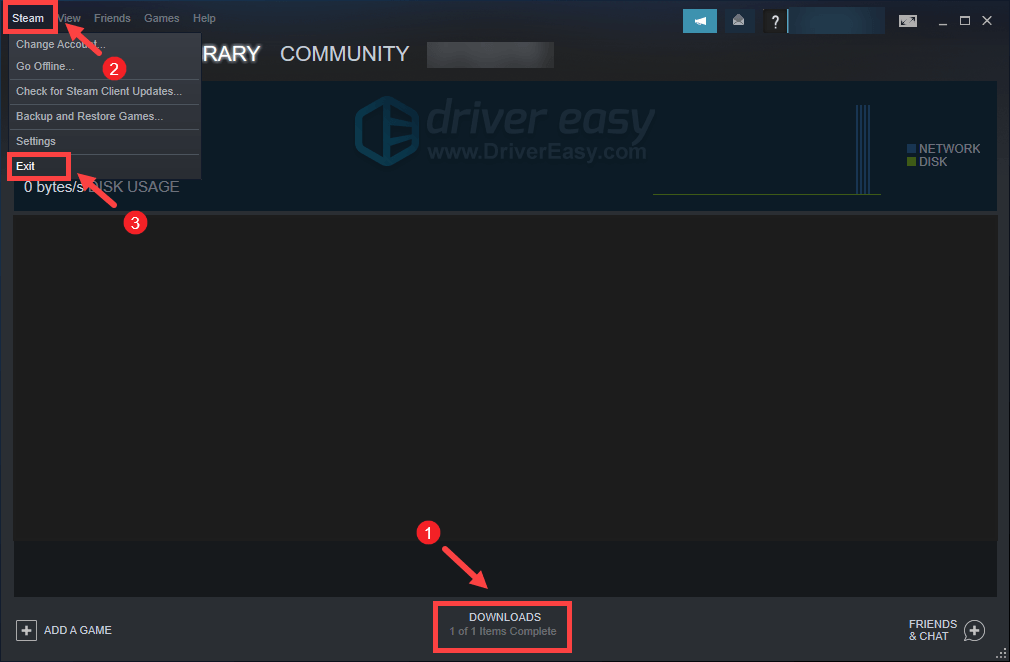
Setelah menghidupkan semula Steam, semestinya memeriksa kemas kini terutamanya selepas kali anda melancarkan Valheim.
3. Kemas kini pemacu grafik anda
Kesalahan grafik atau masalah prestasi lain seperti pembekuan dan kegagapan mungkin disebabkan oleh pemacu grafik yang ketinggalan zaman atau rosak. Oleh itu, jika anda tidak ingat kapan kali terakhir anda mengemas kini pemacu anda, pasti lakukan sekarang kerana ia akan menyelesaikan masalah anda tanpa masalah.
Terdapat dua cara terutamanya untuk mengemas kini pemacu grafik anda: secara manual dan secara automatik .
Pilihan 1: Kemas kini pemacu grafik anda secara manual
Sekiranya anda biasa dengan perkakasan komputer, anda boleh mengemas kini pemacu grafik anda secara manual dengan melayari laman web rasmi pengeluar:
NVIDIA
AMD
Kemudian cari pemacu yang sesuai dengan versi Windows anda dan muat turun secara manual. Setelah memuat turun pemacu yang betul untuk sistem anda, klik dua kali pada fail yang dimuat turun dan ikuti arahan di skrin untuk memasangnya.
Pilihan 2: Kemas kini pemacu grafik anda secara automatik (disyorkan)
Sekiranya anda tidak mempunyai masa, kesabaran atau kemahiran komputer untuk mengemas kini pemacu audio anda secara manual, anda boleh melakukannya secara automatik dengan Pemandu Mudah . Driver Easy secara automatik akan mengenali sistem anda dan mencari pemacu yang betul untuk peranti tepat anda, dan versi Windows anda, dan ia akan memuat turun dan memasangnya dengan betul:
1) Muat turun dan pasang Pemacu Mudah.
2) Jalankan Pemacu dengan Mudah dan klik Mengimbas sekarang butang. Driver Easy kemudian akan mengimbas komputer anda dan mengesan sebarang masalah .
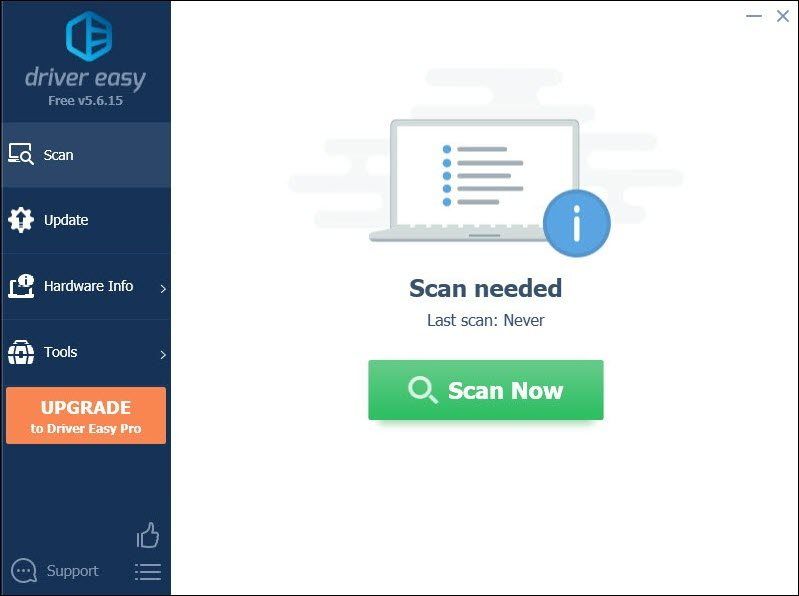
3) Klik Kemaskini semua untuk memuat turun dan memasang versi yang betul secara automatik semua pemacu yang hilang atau ketinggalan zaman pada sistem anda.
(Ini memerlukan Versi Pro yang disertakan dengan sokongan penuh dan a Pulangan wang 30 hari jaminan. Anda akan diminta untuk meningkatkan apabila anda mengklik Kemas kini Semua. Sekiranya anda tidak mahu menaik taraf ke versi Pro, anda juga boleh mengemas kini pemacu anda dengan versi PERCUMA. Yang perlu anda buat ialah memuat turunnya satu demi satu dan memasangnya secara manual.)
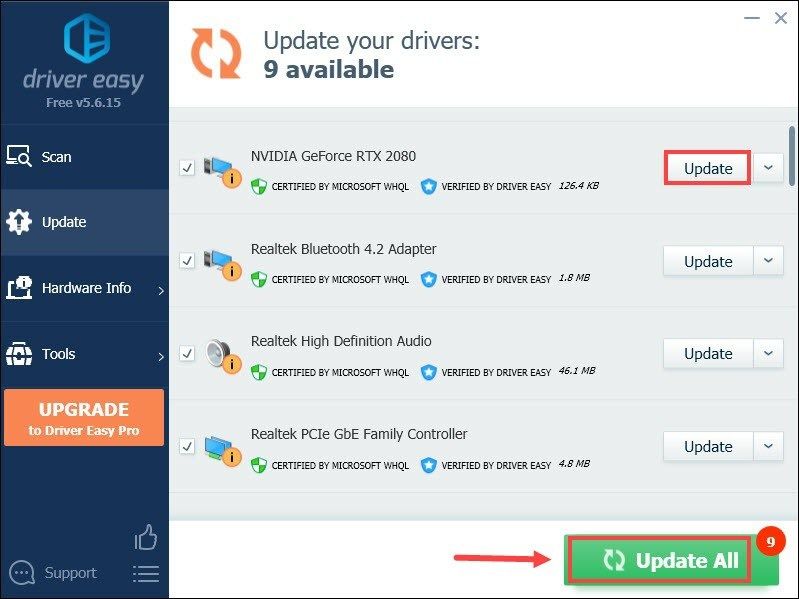 Versi Pro Pemacu Mudah datang dengan sokongan teknikal sepenuhnya . Sekiranya anda memerlukan bantuan, sila hubungi Pasukan sokongan Driver Easy di sokongan@letmeknow.ch .
Versi Pro Pemacu Mudah datang dengan sokongan teknikal sepenuhnya . Sekiranya anda memerlukan bantuan, sila hubungi Pasukan sokongan Driver Easy di sokongan@letmeknow.ch . Setelah mengemas kini pemacu anda, hidupkan semula komputer anda dan mainkan Valheim untuk melihat apakah ia membantu anda menyelesaikan masalah ini. Sekiranya masalah berlanjutan, teruskan ke penyelesaian seterusnya.
4. Jalankan permainan anda sebagai pentadbir
Kadang kala, program mungkin tidak berfungsi dengan baik hanya kerana tidak mempunyai hak pentadbiran. Perkara yang sama berlaku untuk Valheim anda. Untuk memeriksa apakah itu masalah anda, anda harus menjalankan Valheim sebagai pentadbir:
1) Buka Steam Client anda. Di bawah PERPUSTAKAAN tab, cari tajuk permainan anda dan klik kanannya. Kemudian pilih Urus> Semak imbas fail tempatan . Ini akan membawa anda ke folder pemasangan permainan.

2) Cari fail valheim.exe. Klik kanan dan pilih Hartanah .

3) Pilih Keserasian tab. Tandakan kotak di sebelah Jalankan program ini sebagai pentadbir . Kemudian klik Gunakan> OK .

Setelah menerapkan perubahan, lancarkan Vaheim untuk melihat apakah ini membantu anda menyingkirkan gagap dan membeku semasa permainan. Sekiranya menjalankan sebagai pentadbir tidak melakukan silap mata, cuba perbaiki seterusnya di bawah.
5. Berhenti melakukan overclocking
Beberapa pemain mungkin menggunakan program tweak GPU seperti MSI Afterburner untuk mendapatkan peningkatan prestasi. Tetapi ada beberapa tajuk yang tidak benar-benar menyokong kad yang terlalu lama. Jika tidak, permainan anda akan menderita dan mungkin sampai ke titik bahawa Valheim anda tidak dapat dimainkan. Oleh itu, kami mencadangkan anda berhenti melakukan overclocking.
6. Tutup program yang tidak perlu
Program seperti aplikasi Google Chrome dan Adobe sangat berat dan kemungkinan besar akan menguras sistem anda. Untuk menjamin anda dapat memperoleh pengalaman permainan terbaik, anda harus menutup program yang tidak semestinya anda gunakan semasa bermain Valheim. Inilah cara anda boleh melakukan ini:
1) Pada papan kekunci anda, tekan Kekunci logo Windows dan R pada masa yang sama untuk memanggil kotak Run.
2) Jenis tugas tugas , kemudian tekan Masukkan pada papan kekunci anda.

3) Di bawah Proses tab, klik kanan pada program yang tidak semestinya anda gunakan semasa bermain Valheim dan pilih Tamat tugas .
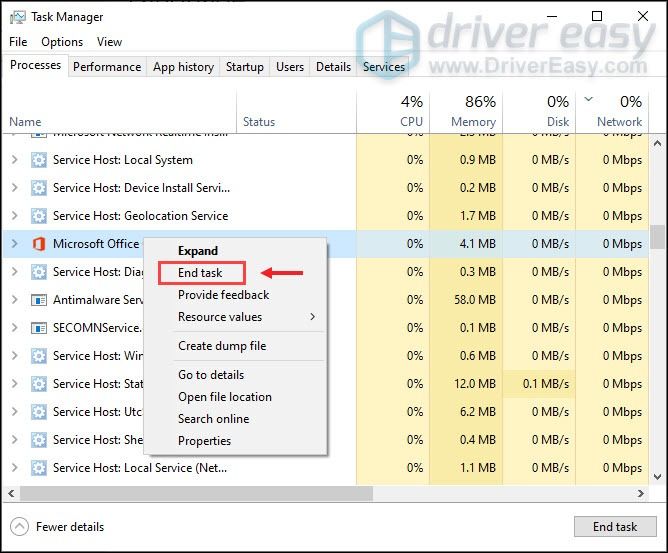
Selepas anda melakukan ini, cuba mainkan Valheim untuk memeriksa sama ada permainan anda masih terganggu atau membeku.
Semoga siaran ini membantu anda menstabilkan Valheim anda secara drastik. Sekiranya anda mempunyai idea atau pertanyaan, jangan teragak-agak untuk memberi kami garis di bahagian komen di bawah.




![[SELESAIKAN] Gear Bersalah -Berusaha- Isu Lag](https://letmeknow.ch/img/knowledge/43/guilty-gear-strive-lag-issues.jpeg)

